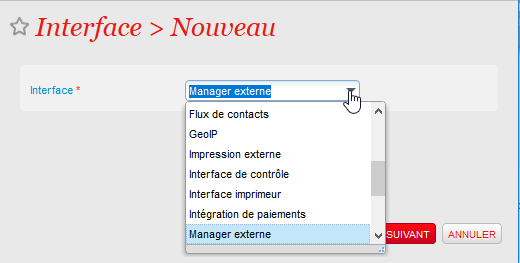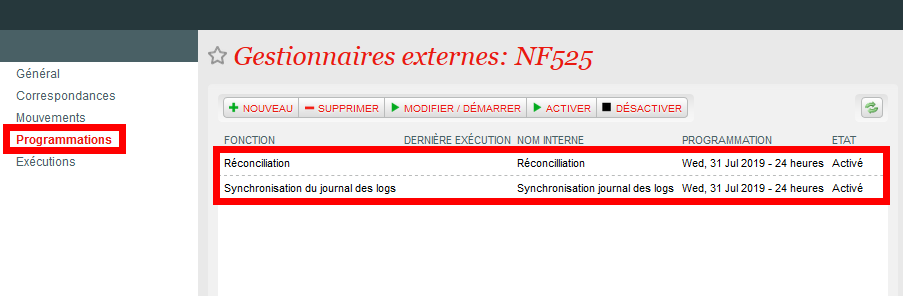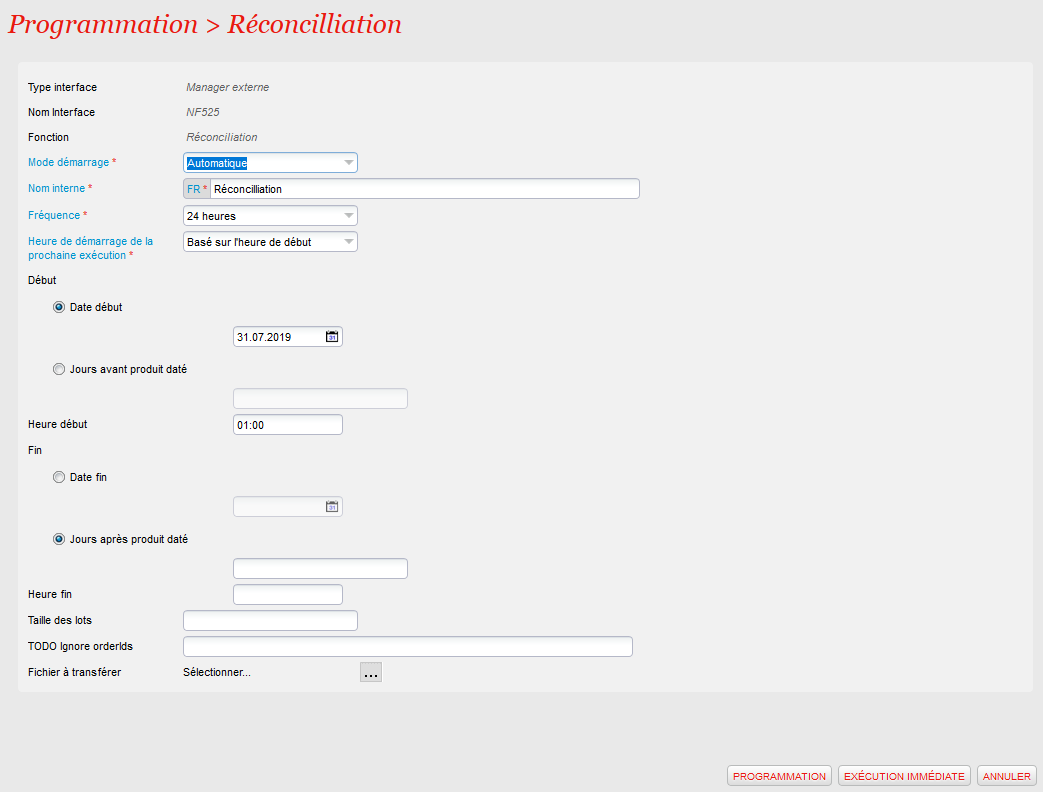Ce guide présente les étapes à suivre afin de paramétrer SecuTix afin d'être en conformité avec la certification NF525.
Pour toutes les informations juridiques vous pouvez retrouver les informations ici
> Secutix fourni une configuration par défaut avec les éléments suivants :
- Une interface permettant une implémentation du module EFR produit par la société EFSTA, afin de conserver et d'archiver les données de vente de manière sécurisée et inaltérable.
- Des modèles de documents conformes.
Chaque utilisateur est responsable de la bonne mise en conformité des documents et de la mise en place de l'interface NF525
Afin de vous aider, voici ce qu'il faut réaliser en deux étapes : Pour la mise en conformité des documents et la mise en place de l'interfacePour les utilisateurs existants, il s'agit de s'assurer que ces deux points sont bien paramétrer correctement.
Documents
- Paramétrer les documents en accord avec les exemples ci-dessous (paragraphe annoté NF525).
- Facture
- Récapitulatif de commande (si nécessaire pour filière internet)
- Ticket de caisse (reçu)
- Tous les autres documents doivent avoir la mention "Justificatif non valable pour encaissement"
...
| View file | ||||
|---|---|---|---|---|
|
| View file | ||||
|---|---|---|---|---|
|
| View file | ||||
|---|---|---|---|---|
|
...
Interface NF525
Une interface doit être configurée afin de permettre le bon fonctionnement du module EFR
Pour cela il faut créer une nouvelle interface dans le menu outil de l'organisme : Organisme > Outils > Liste des interfaces > nouveau
- Paramétrer une interface externe "EFSTA" (External manager > EFSTA plugin)
- Paramétrer le plugin avec l'url suivant : ?createEmptyEmm=false
- Ajouter les codes des documents fiscaux dans le paramètre : Types de documents NF525 (codes), séparés par des virgules. Tous ( Attention pensez à bien indiquer dans tous les autres documents doivent avoir la mention "Justificatif non valable pour encaissement". )
- Ensuite il faut paramétrer deux programmations :
- une programmation "Réconcilliation" (automatique toutes les 24h, juste après minuit)
2. une programmation "Synchronisation journal des logs" .
Récuperation des données fiscales
...